Instagramda oluşturulan AI karakteri nasıl silinir

Instagram'da herhangi bir AI karakteri kullanmanıza gerek yoksa, onu da hızlıca silebilirsiniz. İşte Instagram'da yapay zeka karakterlerini kaldırma rehberi.
iOS 18 ile Fotoğraflar uygulaması tamamen yeni bir arayüzle yeniden tasarlandı, fotoğraf ve video yönetim sekmeleri yeniden düzenlendi. Ancak bazı kişiler için bu yeni arayüz yabancı gelebilir ve uygulamadaki fotoğraf albümlerini özelleştirmede zorluk çekebilirler. Aşağıdaki makale Fotoğraflar uygulamasını özel ve detaylı bir şekilde özelleştirmenize yardımcı olacaktır.
iOS 18'de Fotoğraflar Uygulaması Nasıl Özelleştirilir
Adım 1:
iOS 18'de Fotoğraflar uygulamasını açın, ardından arayüzün en altına gidin ve Özelleştir'e dokunun . Şimdi her bir öğenin küçük resimlerini göreceğiz. Yeni bir ürün eklemek istiyorsanız artı ikonuna tıklayın .
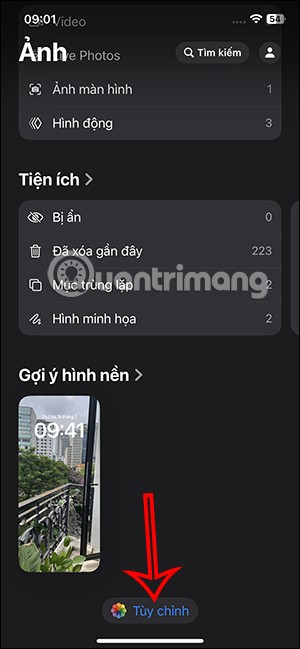
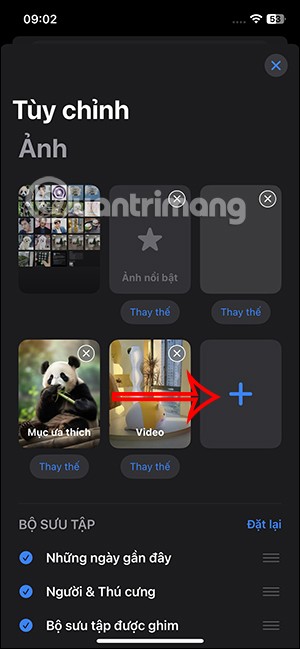
Adım 2:
Arayüze ekleyebileceğiniz koleksiyonları (örneğin Canlı Fotoğraflar koleksiyonu ) gösterir ve arayüzün dışını aşağıda gösterildiği gibi gösterir.
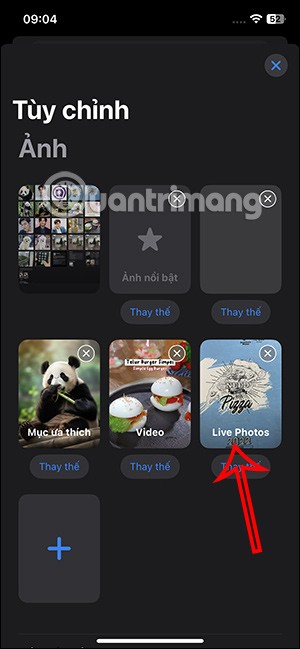
Adım 3:
Mevcut koleksiyonu Değiştir seçeneğiniz de var veya koleksiyonu silmek için x simgesine dokunabilirsiniz .
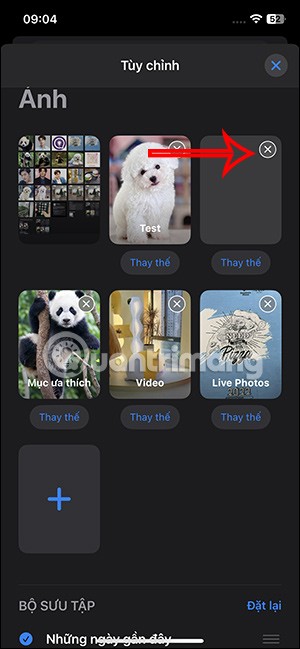
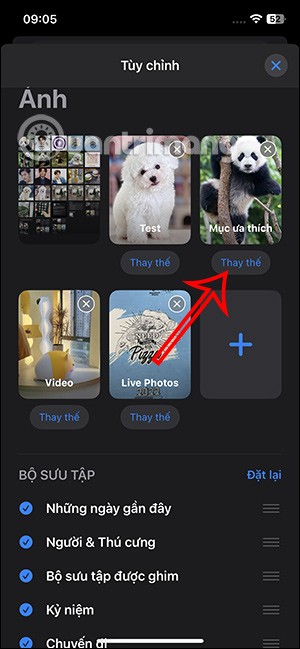
Adım 4:
Aşağıda aşağı doğru kaydırmaya devam ederek koleksiyonu ayarlayabilir, sırasını değiştirebilir veya görünümünü geri alabilirsiniz . Orijinal sıraya ve görüntülemeye dönmek için Sıfırla'ya basın.
Albümleri özelleştirmeyi tamamladığınızda arayüzden çıkmak için X tuşuna basın.
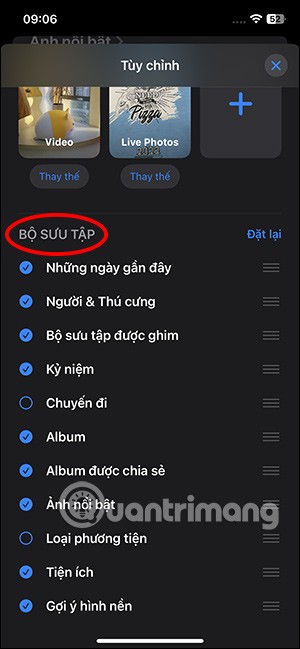
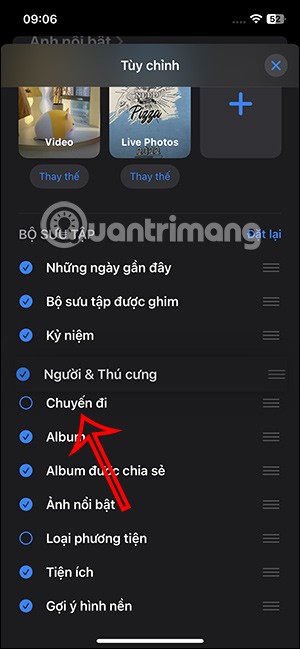
Adım 5:
Sabitlenmiş Koleksiyonlar'da, görüntülenen koleksiyonları değiştirmek için Düzenle'ye tıklayın . Burada hangi koleksiyonların yukarıda sabitlendiğini ve eklenecek Önerilerin listesini görüyoruz.
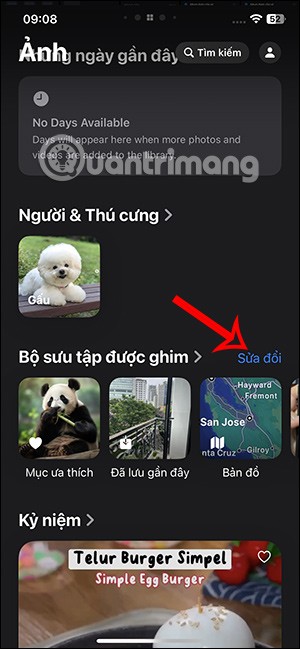
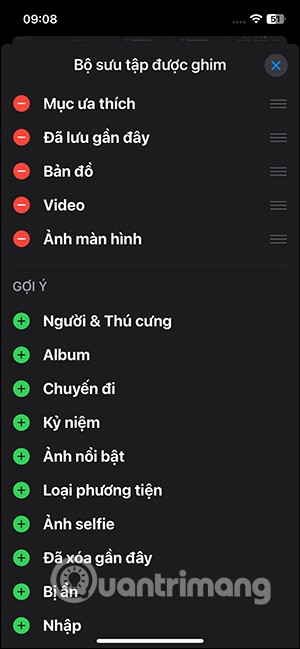
Sabitlenmiş koleksiyonu silmek için kırmızı daireye dokunun ve Sil'i seçin.
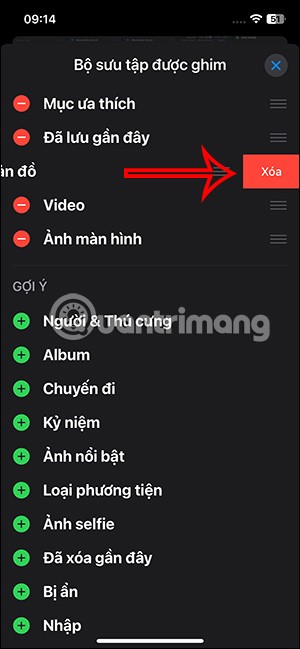
Adım 6:
Aşağıya doğru kaydırın ve Pinned Collections bölümüne eklemek için herhangi bir koleksiyon veya albüm seçeneğini göreceksiniz . Kullanıcılar daha sonra sabitlenmiş bölüme eklemek üzere Fotoğraflar uygulamasındaki tüm mevcut albümleri görebilecekler.
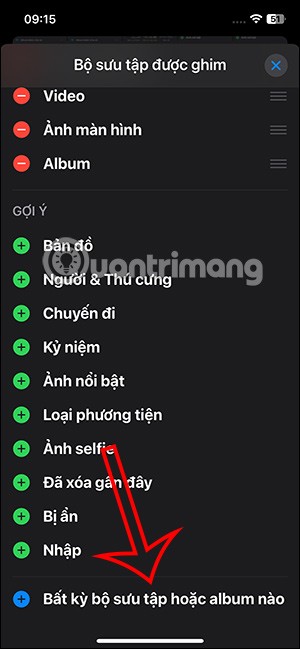
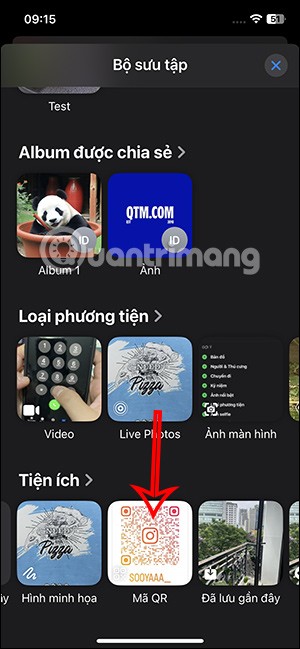
Sabitlemek istediğiniz yeni albüme tıklamanız yeterli , aşağıda gösterildiği gibi sabitlenmiş bölümde görünecektir.
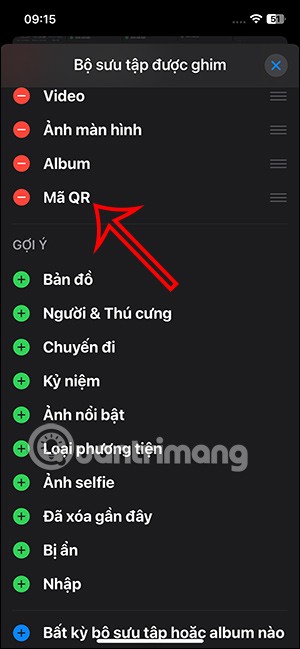
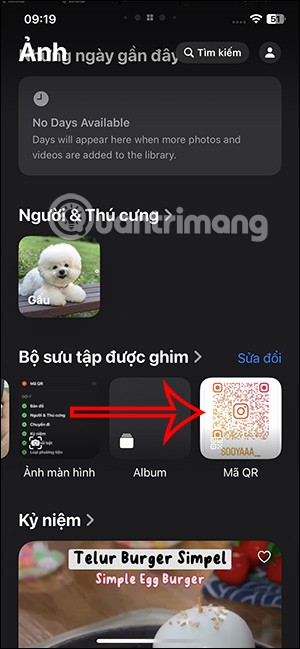
Fotoğraflar uygulamasının yönetim arayüzünü kendi zevkimize göre ayarlamak için diğer maddeleri de ayarlamaya devam ediyoruz.
Instagram'da herhangi bir AI karakteri kullanmanıza gerek yoksa, onu da hızlıca silebilirsiniz. İşte Instagram'da yapay zeka karakterlerini kaldırma rehberi.
Excel'de delta sembolü, Excel'de üçgen sembolü olarak da bilinir, istatistiksel veri tablolarında, artan veya azalan sayıları veya kullanıcının isteğine göre herhangi bir veriyi ifade etmek için çok kullanılır.
Kullanıcılar, tüm sayfaların görüntülendiği bir Google E-Tablolar dosyasını paylaşmanın yanı sıra, bir Google E-Tablolar veri alanını paylaşmayı veya Google E-Tablolar'da bir sayfayı paylaşmayı seçebilirler.
Kullanıcılar ayrıca istedikleri zaman hem mobil hem de bilgisayar sürümlerinde ChatGPT hafızasını kapatmayı özelleştirebiliyorlar. ChatGPT depolamayı devre dışı bırakma talimatlarını aşağıda bulabilirsiniz.
Varsayılan olarak Windows Update güncellemeleri otomatik olarak kontrol eder ve ayrıca son güncellemenin ne zaman olduğunu da görebilirsiniz. Windows'un en son ne zaman güncellendiğini nasıl göreceğinize dair talimatlar aşağıdadır.
Temel olarak iPhone'da eSIM silme işlemini de takip etmemiz oldukça basit. İşte iPhone'da eSIM'i kaldırma talimatları.
iPhone'da Live Photos'u video olarak kaydetmenin yanı sıra, kullanıcılar iPhone'da Live Photos'u Boomerang'a çok basit bir şekilde dönüştürebilirler.
Birçok uygulama, FaceTime görüşmesi yaptığınızda otomatik olarak SharePlay özelliğini etkinleştiriyor; bu da yanlışlıkla yanlış bir düğmeye basmanıza ve yaptığınız görüntülü görüşmeyi mahvetmenize neden olabilir.
Tıkla Yap'ı etkinleştirdiğinizde, özellik çalışır ve tıkladığınız metni veya resmi anlar ve ardından ilgili bağlamsal eylemleri sağlamak için yargılarda bulunur.
Klavye arka ışığını açmak, klavyenin parlamasını sağlayarak, düşük ışık koşullarında çalışırken kullanışlı olabilir veya oyun köşenizin daha havalı görünmesini sağlayabilir. Dizüstü bilgisayar klavye ışıklarını açmanın 4 farklı yolunu aşağıdan seçebilirsiniz.
Windows 10'da Güvenli Mod'a girmenin birçok yolu vardır, Windows'a giremiyorsanız ve giremiyorsanız. Bilgisayarınızı başlatırken Windows 10 Güvenli Mod'a girmek için lütfen WebTech360'ın aşağıdaki makalesine bakın.
Grok AI, kişisel fotoğrafları yeni stillere dönüştürecek şekilde AI fotoğraf üretecini genişletti; örneğin ünlü animasyon filmleriyle Studio Ghibli tarzı fotoğraflar yaratıldı.
Google One AI Premium, kullanıcıların kaydolup Gemini Advanced asistanı gibi birçok yükseltilmiş özelliği deneyimlemeleri için 1 aylık ücretsiz deneme süresi sunuyor.
Apple, iOS 18.4 sürümünden itibaren kullanıcıların Safari'de son aramaların gösterilip gösterilmeyeceğine karar vermelerine olanak tanıyor.
Windows 11, kullanıcıların başka uygulamalara ihtiyaç duymadan istedikleri videoları düzenleyebilmeleri için Clipchamp video düzenleyicisini Snipping Tool'a entegre etti.













